无论是撰写工作报告、学术论文还是日常文档,合适的行距都是确保文档专业、美观、易于阅读的关键。WPS Office 作为一款功能强大的办公软件,提供了灵活多样的行距设置方式。wps官网将为您全面解析WPS文字(Word)中设置行距的各种方法,从最基础的操作到高级技巧,帮助您轻松驾驭文档排版。
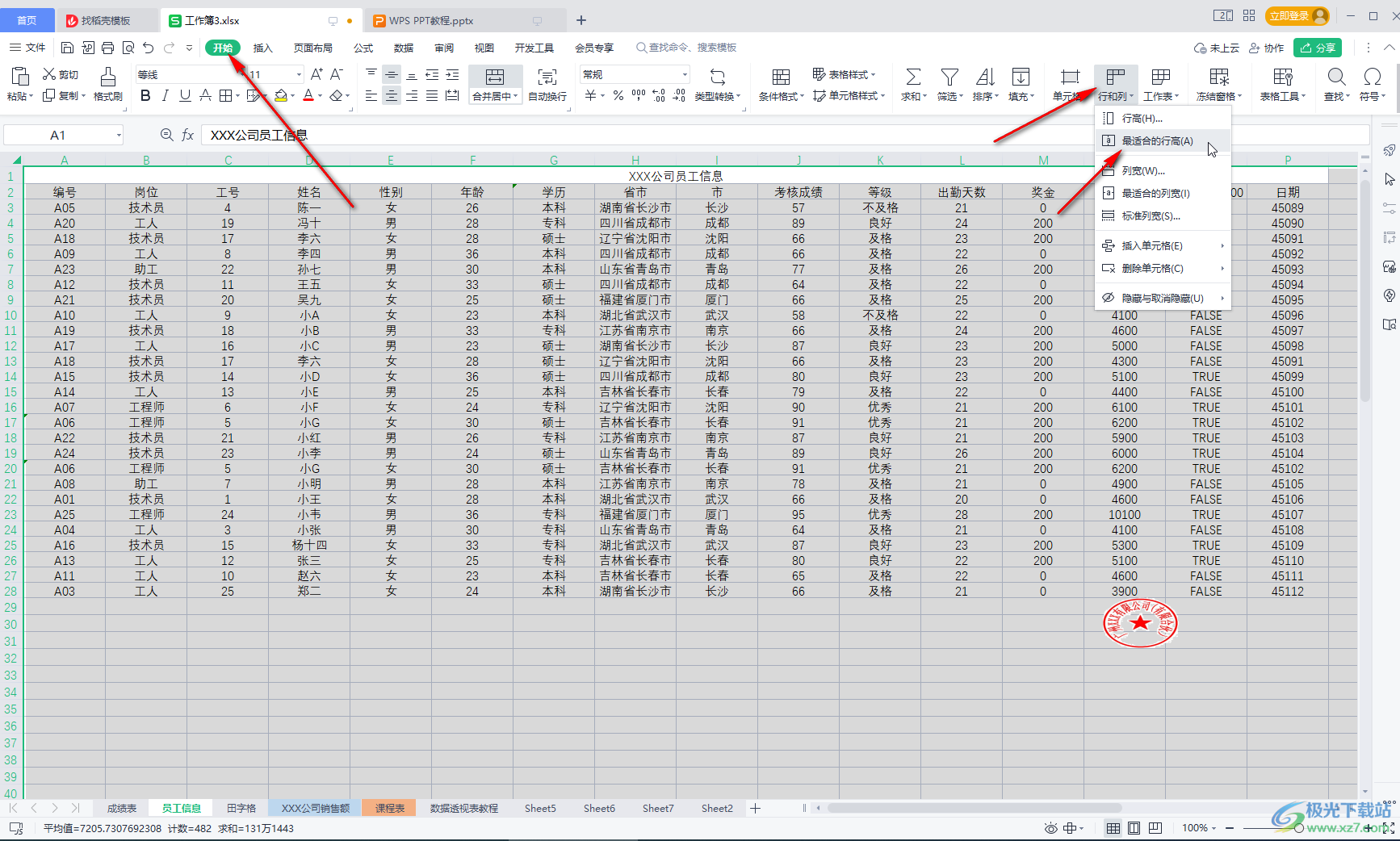
快速导航:点击直达您需要的内容
- WPS行距设置:2种最快上手的方法
- 深入解析:WPS行距选项的含义与选择
- 关键区别:行距与段落间距,别再混淆!
- WPS行距设置高级技巧(设为默认、快捷键)
- 移动办公必备:手机WPS如何调整行距
- 常见问题解答 (FAQ)
WPS行距设置:2种最快上手的方法
对于大多数日常需求,以下两种方法可以快速解决90%的行距设置问题。
方法一:右键菜单法(最常用)
这是最直观、最便捷的方法,推荐首选。
- 选中文字: 首先,用鼠标拖动选中您想要调整行距的段落或全文(快捷键
Ctrl+A可全选)。 - 右键单击: 在选中的文字区域内,单击鼠标右键,会弹出一个快捷菜单。
- 选择“段落”: 在菜单中找到并点击 段落(P)… 选项。
- 设置行距: 在弹出的“段落”对话框中,找到“缩进和间距”选项卡下的“间距”区域。在“行距(N)”下拉菜单中选择您需要的行距,如“单倍行距”、“1.5倍行距”或“2倍行距”。您还可以在“设置值(A)”中输入具体的数值。
- 确认应用: 点击“确定”按钮,即可看到所选文字的行距发生了变化。
方法二:功能区工具栏法(最直观)
如果您喜欢使用顶部的工具栏,这个方法同样高效。
- 选中文字: 和方法一相同,先选中目标文本。
- 定位工具栏: 在WPS顶部的菜单栏中,确保您处于 开始 选项卡。
- 找到行距按钮: 在“段落”功能组中,找到一个带有上下箭头和几条横线的图标,这就是“行距”按钮。
- 快速选择: 点击该图标,会弹出一个包含常用行距(如1.0,在“段落”对话框中,行距下拉菜单提供了多种选项,理解它们的区别能让您的排版更专业。
- 单倍行距: 这是最基本的行距,大小根据当前字体的大小自动调整,足以容纳该字体的最大字符。
- 1.5倍行距 / 2倍行距(双倍行距): 分别是单倍行距的1.5倍和2倍。通常用于需要更宽松阅读体验的文档,如草稿或一些学术论文格式要求。
- 最小值(L): 您可以设置一个行距的最小磅值。WPS会确保行距不小于此值,但如果行内有大号字或公式,行距会自动变大以适应内容。
- 固定值(E): 强制将行距设置为您输入的精确磅值。无论字体大小如何,行距都保持不变。注意: 如果设置的磅值过小,可能会导致文字上下部分被截断,使用时需谨慎。
- 多倍行距(M): 允许您设置一个基于单倍行距的倍数,可以输入小数,如1.2、2.5等,提供了比1.5倍和2倍更自由的调整空间。当您在“设置值”框中输入3或更大的数字时,它等同于多倍行距。
关键区别:行距与段落间距,别再混淆!
很多新手会将“行距”与“段落间距”搞混。它们是两个不同的概念:
- 行距(Line Spacing): 指的是一个段落内部各行文字基线之间的距离。它影响段落的“胖瘦”。
- 段落间距(Paragraph Spacing): 指的是一个段落与上一个段落或下一个段落之间的垂直距离。它通过“段前(B)”和“段后(F)”值来设置,影响段落与段落之间的“界限”。
在“段落”对话框中,您可以在调整“行距”的同时,设置“段前”和“段后”的磅值,从而让文档结构更清晰,避免使用空行来分隔段落的坏习惯。
WPS行距设置高级技巧
技巧一:将当前行距设为默认值
如果您希望每次新建文档时,都自动使用您偏好的行距,而不是WPS的默认设置,可以这样做:
- 按照上述方法打开“段落”对话框。
- 设置好您想要的行距、段落间距等所有格式。
- 在对话框的左下角,点击 设为默认值(D) 按钮。
- 在弹出的确认框中,选择“基于 Normal.dotm 模板的所用文档(A)”,然后点击“确定”。
此后,所有基于此模板新建的WPS文档都会采用您的这套默认格式。
技巧二:使用快捷键,效率翻倍
熟练使用快捷键是提高效率的法宝:
Ctrl + 1:快速应用单倍行距。Ctrl + 2:快速应用双倍行距。Ctrl + 5:快速应用1.5倍行距。(注意是数字键5,不是小键盘的5)
只需选中段落,按下相应快捷键,即可一键调整行距。
移动办公必备:手机WPS如何调整行距
在手机上处理文档同样方便,调整行距的步骤如下:
- 打开文档并编辑: 在手机WPS Office应用中打开您的文档,并点击左上角的“编辑”进入编辑模式。
- 选中文字: 双击或长按屏幕以选中您要调整的文本。
- 打开工具栏: 点击屏幕左下角的“工具”图标(通常是四个小方块的图标)。
- 找到段落设置: 在弹出的菜单中,确保您在“开始”选项卡下,然后向左滑动工具列表,找到并点击 段落 选项。
- 调整行距: 在“段落”设置页面中,您会看到“行距”的选项。点击它,然后选择或输入您想要的行距值即可。
常见问题解答 (FAQ)
Q1: 为什么我设置了行距却没有变化?
A: 最常见的原因是您可能设置的是“固定值”,且该值小于或等于字体本身的行高。请尝试选择“单倍行距”或“多倍行距”看是否生效。另一个可能是您只选中了光标,而没有选中整个段落,请确保目标文本已被正确选中。
Q2: 如何只修改一个段落的行距,而不是全文?
A: 只需将光标放在您想修改的那个段落内(无需选中整个段落),然后按照上述任意方法进行设置即可。段落格式会默认应用于光标所在的整个段落。
Q3: 如何取消所有自定义的行距,恢复默认?
A: 选中您想恢复的文本,按快捷键
Ctrl+Shift+N可以清除大部分格式,恢复到“正文”样式。或者,在“段落”对话框中将行距重新设置为“单倍行距”,段前段后间距设为0。
掌握了以上这些方法和技巧,相信您在WPS中设置行距时会更加得心应手。一个排版精良的文档不仅能给读者留下良好印象,更能清晰、高效地传达信息。现在就去试试吧!




